Hoe u gesprekken in de app Alexa

Als u wilt voorkomen dat uw lijst met gesprekken in de Alexa-app uit de hand loopt, volgt u hier hoe u bepaalde gesprekken wist die u niet meer bent meedoen.
GERELATEERD: Hoe vrienden bellen en berichten gebruiken met behulp van je Amazon-echo
Met de nieuwe bel- en berichtfuncties naar Alexa gebracht, is er nu een nieuw scherm Conversaties in de Alexa-app dat erg lijkt op jouw de eigen sms-app van de telefoon. En net als bij uw app voor het verzenden van berichten, kunt u bepaalde gesprekken verwijderen om het een beetje op te schonen.
Open om te beginnen de Alexa-app op uw telefoon en tik onderaan op de kleine tekstballon.
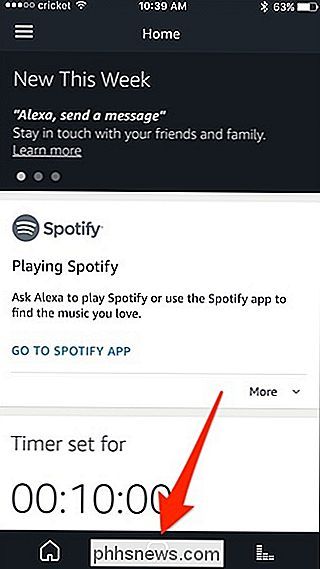
Van daaruit verschijnen al uw gesprekken in een lijst. Zoek het gesprek dat u wilt verwijderen.
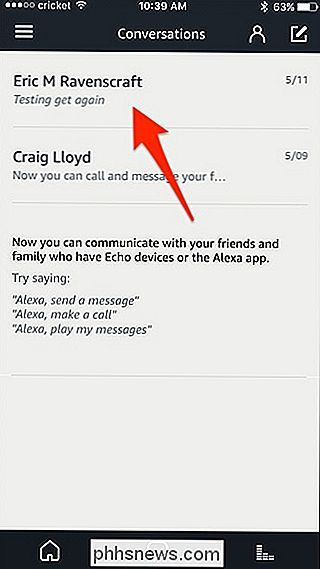
Als u een gesprek wilt verwijderen, veegt u naar links in het gesprek en tikt u vervolgens op 'Verwijderen'.
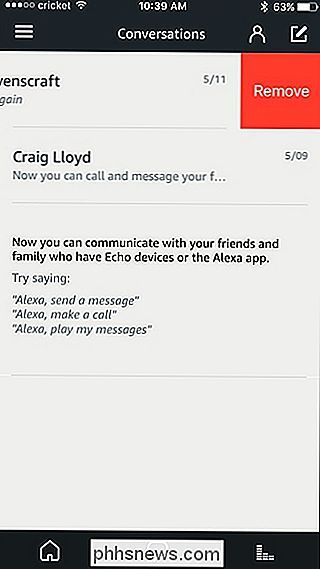
Het gesprek wordt onmiddellijk verwijderd. Herhaal het proces voor alle andere gesprekken die u wilt verwijderen.
Houd er rekening mee dat u geen verwijderde gesprekken kunt herstellen, dus zorg ervoor dat u een bepaald gesprek wilt verwijderen, omdat u niet in staat zult zijn om het te verwijderen. om het terug te krijgen.

Meer betekenisvolle batteriestatistieken op uw Android-telefoon
De levensduur van de Android-batterij en de hulpmiddelen voor het monitoren van het gebruik zijn de afgelopen jaren beter geworden, maar de aandelenopties zijn nog steeds niet genoeg . Maar er zijn manieren om je batterijgebruik, resterende tijd en zelfs de jacht op apps die je kostbare sap stelen, te achterhalen.

Hoe kan ik wachtwoorden onzichtbaar houden bij het uitvoeren van een opdracht als een SSH-argument?
Het goed beveiligd houden van onze wachtwoorden is iets dat we allemaal serieus moeten nemen, maar wat moet u doen als een bepaalde programma of app toont uw wachtwoord duidelijk zichtbaar terwijl u het typt? De SuperUser Q & A-post van vandaag biedt de oplossing voor het wachtwoordprobleem van een gefrustreerd lezer.



